本篇内容主要讲解“苹果电脑如何安装windows系统”,感兴趣的朋友不妨来看看。本文介绍的方法操作简单快捷,实用性强。下面就让小编来带大家学习“苹果电脑如何安装windows系统”吧!
1、首先我们点击顶部“前往”,选择“实用工具”
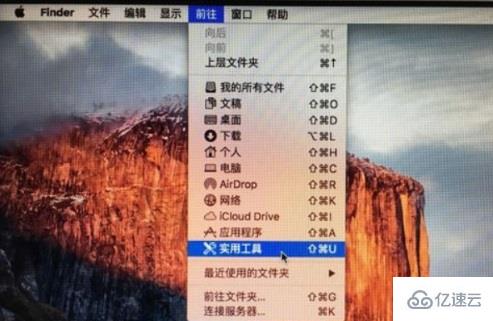
2、接着打开里面的“boot camp助理”
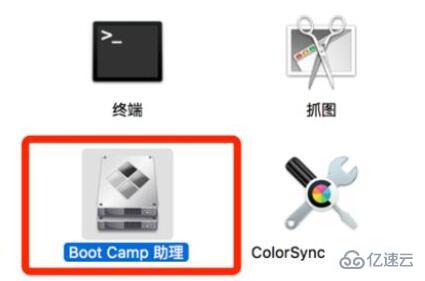
3、打开后,点击上面的“选取”并选择一个windows系统iso镜像。【点击下载】
(如果自己没有可以在本站下载)
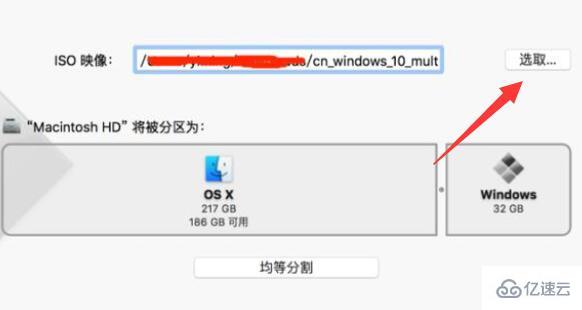
4、选择完成后,在下面分盘,分盘完成后点击下面的“继续”
(建议windows分得大一点,至少100GB,怕麻烦的话就直接点“均等分割”)
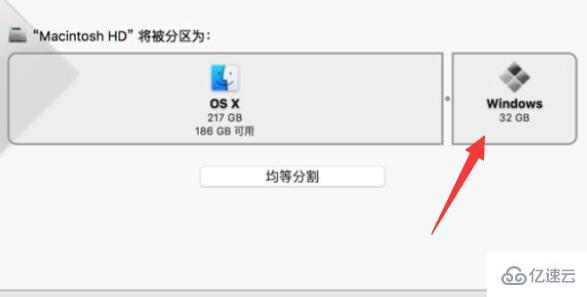
5、随后等待加载完成,就能进入windows安装界面了。
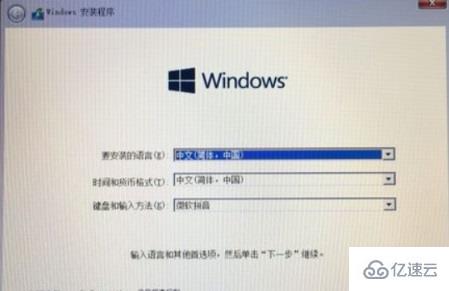
6、保持默认设置到图示界面,选中“boot camp”分区,并“格式化”
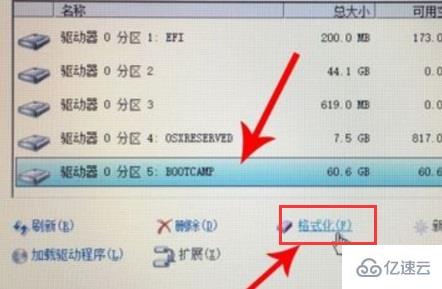
7、格式化完成后,选中它并安装,最后等待windows系统安装完成就可以使用了。
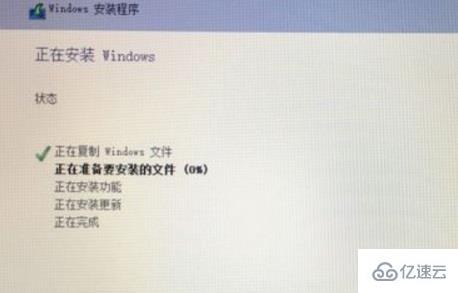
到此,相信大家对“苹果电脑如何安装windows系统”有了更深的了解,不妨来实际操作一番吧!这里是网站,更多相关内容可以进入相关频道进行查询,关注我们,继续学习!
推荐内容:安装windows系统






发表评论 取消回复